System Windows 10 ma teraz wiele automatycznych aktualizacji, które przypadkowo usunęły pliki osób. Błędne aktualizacje spowodowały również problemy ze sterownikami sprzętu. Firma Microsoft podkreśla, jak ważne jest posiadanie dobrych kopii zapasowych i przygotowanie się na wszystko.
Spis treści:
Aktualizacje buggy to nie jedyne zagrożenie
Okej, utrudniamy tutaj Windows 10. Ale to nie jedyna rzecz, która może usunąć twoje pliki. Na przykład:
Dysk półprzewodnikowy lub dysk twardy w komputerze może umrzeć, zabierając ze sobą pliki. System SMART ma na celu dostarczenie pewnych ostrzeżeń o umierających dyskach twardych, ale nie zawsze działa.
Oprogramowanie ransomware lub inne złośliwe oprogramowanie może zainfekować system i zaszyfrować lub usunąć pliki. Nawet jeśli będziesz ostrożny, możesz zostać narażony na błąd zero-day w używanej aplikacji.
Inna aplikacja w twoim systemie może mieć błąd, który przypadkowo usuwa twoje pliki lub uszkadza system plików. (Zapamiętaj tym razem aktualizator Google Chrome uszkodził systemy plików na niektórych komputerach Mac?)
Dziwaczny wzrost mocy lub uderzenie pioruna może zniszczyć sprzęt komputera.
Możesz przypadkowo nadpisać ważny plik.
Złodziej może ukraść twój laptop.
Twój dom może się zapalić, niszcząc komputer stacjonarny.
Te potencjalne problemy trwają i trwają. Mimo to wiele osób nie tworzy regularnie kopii zapasowych swoich plików. Każdy powinien.
Podkreślmy ryzyko, które wielu osobom wydaje się wyjątkowo przerażające: usługa Windows Update może automatycznie usunąć Twoje pliki. Automatyczna aktualizacja może nadejść pewnego dnia i może się okazać, że pliki zniknęły lub komputer nie będzie można uruchomić.
Tak, usługa Windows Update spowodowała problemy

Aktualizacje systemu Windows 10 wcześniej usuwały pliki ludzi. Mogą to zrobić ponownie! Nawet oprócz problemów z usuwaniem plików, błędy aktualizacji mogą potencjalnie uszkodzić system operacyjny do czasu ponownej instalacji systemu Windows 10. Spójrzmy na to:
Nieudana aktualizacja systemu Windows 10 z października 2018 roku została ściągnięta, ponieważ w niektórych sytuacjach usuwała pliki ludzi. Na przykład, jeśli kiedykolwiek przeniosłeś folder Documents w C: UsersNameDocuments do innego katalogu, takiego jak D: Documents, ta aktualizacja automatycznie usunęła wszystkie pliki w pierwotnej lokalizacji folderu. Nawet jeśli masz folder pełen plików, system Windows 10 po prostu go usunął bez pytania.
Błędna aktualizacja zabezpieczeń wydana w lutym 2020 r. Również usunęła pliki niektórych osób. U większości osób dotkniętych tym problemem ich pliki zniknęły w innym folderze na dysku twardym i mogli je wytropić, ale niektórzy twierdzą, że ich pliki zniknęły na dobre.
Aktualizacje zawierające błędy spowodowały błędy, począwszy od czarnych ekranów podczas rozruchu i uszkodzonych zmapowanych dysków sieciowych. Uniemożliwili nawet ludziom zmianę ich domyślnych aplikacji. Firma Microsoft ostatnio częściej testuje swoje aktualizacje, więc ogólnie rzecz biorąc wygląda to dobrze.
Automatyczne aktualizacje sterowników sprzętu zepsuły wszystko, od sterowników dźwięku po zewnętrzne urządzenia multimedialne. Nawet mają murowane niektóre urządzenia peryferyjne. Microsoft próbuje ulepszyć aktualizacje sterowników sprzętu, ale były one problemem w systemie Windows 10.
Aktualizacje systemu Windows 10 czasami usuwają programy innych użytkowników bez pytania.
Czy naprawdę chcesz, aby wszystkie pliki znajdowały się na komputerze z systemem Windows 10, a jedna błędna aktualizacja nie zniknęła? Oczywiście nie. Nawet jeśli system Windows 10 miał nieskazitelną historię doskonałych aktualizacji, nadal nie powinieneś przechowywać ani jednej kopii plików w jednym miejscu.
Historia błędów aktualizacji systemu Windows 10 powinna dać dodatkową motywację do tworzenia kopii zapasowych ważnych plików.
Kopie zapasowe ułatwiają odzyskiwanie po katastrofalnym problemie spowodowanym przez błędy aktualizacji, awarie sprzętu lub cokolwiek innego. Po prostu zainstaluj ponownie system Windows (lub kup nowy komputer), przywróć pliki i gotowe.
Kopie zapasowe mogą być łatwe
Kopie zapasowe nie muszą być skomplikowane ani trudne. Oto kilka prostych sposobów rozpoczęcia tworzenia kopii zapasowej komputera:
Skorzystaj z wbudowanej funkcji historii plików systemu Windows 10. Wszystko, czego potrzebujesz, to zewnętrzny dysk twardy podłączany przez USB. Regularnie podłączaj dysk, aby tworzyć kopie zapasowe plików. (Prawdopodobnie nie chcesz zostawiać zewnętrznego dysku podłączonego przez cały czas. Jeśli to zrobisz, oprogramowanie ransomware lub inne złośliwe oprogramowanie może zaatakować dysk kopii zapasowej).
Utwórz kopię zapasową online. Usługi tworzenia kopii zapasowych online zapewniają część pamięci online wraz z programem komputerowym, który tworzy kopie zapasowe plików. Będzie działać w tle na komputerze, automatycznie wykonując kopię zapasową plików w lokalizacji przechowywania online. Nie będziesz musiał nawet o tym myśleć. Zalecamy Backblaze, który kosztuje 60 USD rocznie lub 6 USD miesięcznie i oferuje nieograniczoną przestrzeń dyskową.
Aby uzyskać najlepsze wyniki, połącz obie opcje. Otrzymasz lokalne kopie zapasowe, dzięki czemu możesz szybko przywrócić pliki z kopii zapasowej, jeśli kiedykolwiek pojawi się problem. Będziesz mieć również „zewnętrzne kopie zapasowe”, do których można uzyskać dostęp, jeśli wydarzy się najgorsze i coś (na przykład pożar) wyłączy komputer i lokalny dysk kopii zapasowych.
Usługi synchronizacji plików w chmurze też mogą pomóc
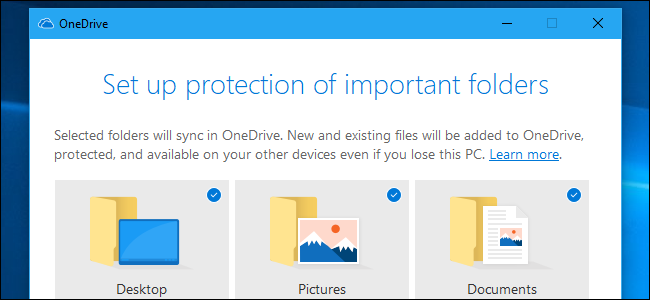
Możesz także skorzystać z usługi synchronizacji plików w chmurze, takiej jak Dysk Google, Microsoft OneDrive, Dropbox lub Apple iCloud Drive, i przechowywać tam swoje ważne pliki. Nie są to technicznie „kopie zapasowe” w zwykłym sensie. Zmiany synchronizują się natychmiast, masz tylko tyle miejsca i nie możesz po prostu szybko przywrócić wszystkich plików do stanu, w którym były w określonym momencie.
Jednak zapewnienie łatwego dostępu do krytycznych plików w usłudze przechowywania w chmurze jest lepsze niż pozostawienie ich na jednym urządzeniu. Będą dostępne dla Ciebie, nawet jeśli coś stanie się z Twoim komputerem. Dlatego firma Microsoft naciska na ochronę folderów OneDrive, aby „chronić” Twoje pliki, jeśli wszystko stanie się z Twoim komputerem.
Martwisz się o zabezpieczenie plików, które przechowujesz w usłudze przechowywania w chmurze? Firma Microsoft oferuje teraz zaszyfrowany „Magazyn osobisty” w usłudze OneDrive, zapewniający dodatkową ochronę poufnych plików. Niektóre inne usługi tworzenia kopii zapasowych online mają podobne opcje. Na przykład Backblaze umożliwia ustawienie „prywatnego klucza szyfrowania” w celu zabezpieczenia kopii zapasowych. Jeśli jednak zgubisz klucz, utracisz dostęp do kopii zapasowych plików.
Przygotowanie do odzyskania po problemach z aktualizacją
Oprócz tworzenia kopii zapasowych plików dobrze jest upewnić się, że funkcja Przywracanie systemu jest włączona w systemie Windows 10. Ta funkcja ułatwia „przywrócenie” systemu do znanego dobrego stanu i może pomóc, jeśli system Windows 10 zainstaluje wadliwy sprzęt aktualizacja sterownika lub poprawka systemu operacyjnego.
Powinieneś także rozważyć utworzenie dysku odzyskiwania lub dysku naprawy systemu, które pozwolą Ci rozwiązać problemy, jeśli komputer kiedykolwiek przestanie się uruchamiać. Możesz także uzyskać dostęp do opcji naprawy systemu podczas uruchamiania systemu Windows 10 bez nośnika odzyskiwania, nawet jeśli system Windows 10 nie uruchomi się normalnie.
Jeśli jednak zdarzy się najgorsze, zawsze możesz utworzyć nośnik instalacyjny systemu Windows 10 na dowolnym komputerze i użyć go do ponownej instalacji systemu Windows 10 na komputerze. Nie musisz nawet wprowadzać klucza produktu na nowoczesnych komputerach. Jeśli Twój komputer został dostarczony z systemem Windows 10, klucz jest prawdopodobnie osadzony w oprogramowaniu UEFI. W przypadku uaktualnienia do systemu Windows 10 z systemu Windows 7 lub 8 prawdopodobnie masz „licencję cyfrową”, która zostanie automatycznie aktywowana po ponownej instalacji systemu Windows 10.

